12 pasos a seguir antes de lanzar su sitio de WordPress
Publicado: 2023-05-11Se ha tomado el tiempo de diseñar, construir y codificar su nuevo sitio de WordPress y finalmente es hora del último paso: ¡lanzarlo! Sin embargo, hay varios elementos para marcar la lista previa al lanzamiento antes de poner en marcha su sitio de WordPress. Cosas como verificar dos veces los servidores de nombres y actualizar el contenido de su sitio son fáciles de olvidar, razón por la cual tenemos cada uno de estos pasos descritos a continuación.
Qué hacer antes de poner en marcha su sitio de WordPress:
- Instale su certificado SSL
- Deshabilite cualquier cosa que permita el contenido generado por el usuario
- Actualizar el contenido de su sitio
- Actualice todos los complementos y temas, incluidos los premium
- Borre el caché en cualquier complemento, tema o complemento de almacenamiento en caché del creador de páginas
- Use un verificador de enlaces rotos para verificar si hay enlaces rotos o imágenes faltantes
- Probar cada página del sitio y cualquier funcionalidad
- Pon tu sitio de WordPress en vivo entre martes y jueves
- Optimizar enlaces permanentes para SEO
- Crear un mapa del sitio XML
- Hazlo compatible con dispositivos móviles
- Forzar HTTPS
Instale su certificado SSL (dependiendo de su host)
Este paso es importante y no querrá olvidarlo para ninguno de sus sitios de WordPress, ya sea que lo instale antes de que su sitio esté activo o después. Secure Sockets Layer, o SSL, es un protocolo utilizado para asegurar y cifrar la comunicación entre computadoras. En otras palabras, ayuda a mantener la información confidencial en su sitio increíblemente segura. Esto incluye cosas como contraseñas, información de tarjetas de crédito, credenciales bancarias, básicamente cualquier información que su sitio almacene y que usted (y sus usuarios) deseen mantener a salvo.
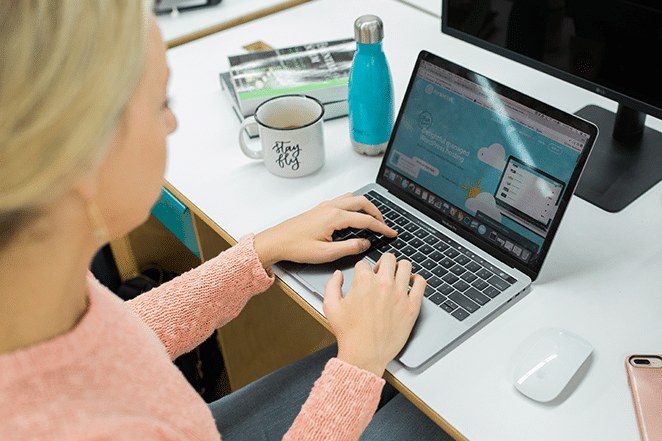
Mire la barra de navegación de su navegador. ¿Ve ese pequeño candado antes de la URL del sitio web? Eso simboliza que un sitio ha instalado un certificado SSL y, por lo tanto, está asegurando la información de manera segura. También puede saber si un sitio está usando SSL mirando la propia URL. Si comienza con https en lugar de http, sabrá que SSL está instalado.
Deshabilite todo lo que permita el contenido generado por el usuario
Si su sitio es de comercio electrónico, LMS, foro, membresía o tiene otro contenido generado por el usuario, deshabilite cualquier cosa que permita ese contenido generado por el usuario (pedidos, comentarios, publicaciones, etc.). Puede habilitarlos después del lanzamiento.
Actualice el contenido de su sitio
Este paso solo se aplica si migró un sitio recientemente. Si continúa realizando cambios en su antiguo sitio web mientras se migra una nueva copia a su nuevo host administrado de WordPress, es posible que deba volver a esa copia original para obtener contenido actualizado.
Actualice todos los complementos y temas, incluidos los premium
Este paso no debería ser una sorpresa porque siempre debe actualizar los complementos y los temas con regularidad. Sin embargo, es posible que no sea posible actualizar temas o complementos premium directamente a través del panel de control de WordPress. Actualizarlos a menudo requiere contacto directo con el desarrollador del tema o complemento. Es extremadamente importante actualizar los temas y complementos premium, ya que a menudo se pasan por alto las fuentes de código desactualizado que pueden causar errores potencialmente fatales y vulnerabilidades de seguridad.

Borrar caché en cualquier plugin, tema y página del creador de páginas.
Complementos de almacenamiento en caché
Si su sitio no muestra nuevos cambios o si tiene problemas con las URL antiguas, es muy probable que haya un caché de tema o complemento que se aferre al contenido antiguo. Esto puede suceder incluso cuando haya vaciado varios cachés.
Un caché que a menudo se olvida es el almacenamiento en caché de temas y complementos. Para los temas y complementos del creador de páginas y sitios, los archivos CSS/JS a menudo se almacenan en caché y puede llevar algún tiempo encontrar el botón para borrarlos.
Use un verificador de enlaces rotos para verificar si hay enlaces rotos o imágenes faltantes
Un enlace roto es, lo adivinaste, un enlace que ya no funciona. Esto puede suceder por muchas razones, pero la razón más común es cuando una página se elimina o se mueve a una ubicación diferente, lo que hace que el servidor muestre un error 404 no encontrado. Esto se convierte en una mala experiencia de visitante para cualquier persona en su sitio, por lo que es imprescindible verificar si hay enlaces rotos antes de iniciar su sitio de WordPress.

Para verificar si hay enlaces rotos, recomiendo estas herramientas y servicios:
- mac: integridad
- Windows: Enlace Sleuth de Xenu
- Todos: Comprobador de enlaces rotos en línea
Nota: si bien hay complementos de WordPress disponibles para ayudar con esto, no recomiendo ese método. Estos complementos a menudo consumen muchos recursos y pueden ralentizar su sitio.

Pruebe cada página del sitio y cualquier funcionalidad
Pruebe cada página del sitio y cualquier funcionalidad para asegurarse de que todo funciona como se supone que debe hacerlo. De esa manera, no tendrá que hacer cambios más adelante y no correrá el riesgo de perder visitantes (y clientes potenciales) debido a una página defectuosa.
Aquí hay una lista para empezar:
- Inserciones de terceros
- Carro de la compra
- Feeds
- Widgets
- Pon tu sitio de WordPress en vivo entre martes y jueves
- Optimizar enlaces permanentes para SEO
- Crear un mapa del sitio XML
- Hazlo compatible con dispositivos móviles
Pon tu sitio de WordPress en vivo entre martes y jueves
Por lo general, los martes, miércoles y jueves son días de poco tráfico, ¡así que intente lanzar su sitio en uno de estos días!
Optimizar enlaces permanentes para SEO
Los enlaces permanentes son las URL permanentes de sus páginas y publicaciones de blog, así como sus archivos de categorías y etiquetas. Un enlace permanente es la dirección web utilizada para vincular a su contenido. La URL de cada publicación debe ser permanente y nunca cambiar, de ahí el nombre enlace permanente. La pantalla de configuración de enlaces permanentes en WordPress le permite elegir su estructura de enlace permanente predeterminada. Puede elegir entre configuraciones comunes o crear estructuras de URL personalizadas.
De forma predeterminada, WordPress usa URL web que tienen la fecha y el nombre; sin embargo, WordPress le ofrece la posibilidad de crear una estructura de URL personalizada para sus enlaces permanentes y archivos. Esto puede mejorar la estética, la facilidad de uso y la compatibilidad futura de sus enlaces. En resumen, asegúrese de utilizar palabras clave en cada enlace permanente.
Crear un mapa del sitio XML
Según Neil Patel, un mapa del sitio XML (lenguaje de marcado extensible) es una lista de las URL de un sitio web y se llama mapa del sitio porque muestra cómo está estructurado el sitio web y qué incluye.
Los motores de búsqueda, como Google, usan rastreadores para organizar e indexar información en la web. Estos rastreadores pueden leer todo tipo de información, pero un mapa del sitio XML facilita que el rastreador vea qué hay en su sitio web e indexarlo en consecuencia. Funciona como una tabla de contenido para su sitio, lo que permite que el rastreador obtenga lo esencial e indexe su sitio en consecuencia. Una vez que hace esto, su sitio web tiene una mayor probabilidad de mejorar su clasificación rápidamente.
Aprenda a crear un mapa del sitio XML completo aquí.
Hazlo compatible con dispositivos móviles
Cuando diseñe con una estrategia móvil primero, es probable que esté utilizando algunas de las mejores prácticas de diseño de UX probadas y verdaderas. Estos tienen en cuenta a sus usuarios y están orientados a mejorar la experiencia del usuario. Se ha demostrado que todo esto beneficia sus resultados al mantener a los visitantes en el sitio más tiempo y más comprometidos con su contenido.
Además, una mentalidad móvil trae consigo una gran cantidad de otras opciones. ¡Esto podría incluir el uso de interacción en tiempo real, estrategias basadas en la ubicación y más!
Forzar HTTPS
Forzar HTTPS significa redirigir todo el tráfico a su sitio a través del protocolo HTTP a HTTPS, de modo que las transmisiones hacia y desde su sitio estén encriptadas y seguras. Si bien este paso generalmente ocurre justo después de lanzar su sitio, sigo pensando que vale la pena mencionarlo para que no lo olvide.
Para hacer esto en Flywheel, simplemente diríjase a la pestaña Avanzado del sitio y encontrará el interruptor de palanca "Forzar HTTPS". (Esto solo aparecerá una vez que tenga un certificado SSL instalado y activo). Simplemente active ese interruptor y redirigiremos todo el tráfico de su sitio a HTTPS en el nivel del servidor automáticamente.
Nota: una vez que fuerza HTTPS en un sitio, su navegador requerirá que todos los activos en el sitio se sirvan a través de HTTPS. Si su sitio tiene rutas codificadas a HTTP, arrojarán errores de "activo inseguro" y no se les permitirá cargar.
Si ha forzado HTTPS recientemente en su sitio y nota algunas imágenes o activos rotos, o si se están cargando correctamente, pero ve advertencias de "contenido inseguro" y no ve el candado en la barra del navegador, ¡no tema! Es probable que esto se deba a que las imágenes y otros activos se llaman a la página de forma insegura.
Conclusión
¡Felicidades! Ahora conoce todos los pasos previos al lanzamiento que debe seguir antes de lanzar su sitio de WordPress. ¡Todo lo que tiene que hacer a continuación es lanzar su sitio de WordPress! Con el tiempo adicional de regreso, puede preocuparse menos por el lanzamiento y más por el diseño y el desarrollo, también conocido como el trabajo que ama.
